Zapisywanie zeskanowanych danych w napędzie flash USB przy użyciu panelu operacyjnego urządzenia
Zeskanowane dane można zapisywać bezpośrednio w napędzie flash USB.
 Ważne
Ważne
-
Napędu flash USB nie należy wyjmować z urządzenia w następujących sytuacjach:
-
Gdy trwa skanowanie
-
Przed zapisaniem zeskanowanych danych
-
-
Ze względów bezpieczeństwa zaleca się regularne wykonywanie na innym nośniku zapasowych kopii danych zapisanych w napędzie flash USB w celu uniknięcia ich nieoczekiwanej utraty.
-
Firma Canon nie ponosi żadnej odpowiedzialności za uszkodzenia i utratę danych, niezależnie od ich przyczyny, nawet w okresie obowiązywania gwarancji.
-
Naciśnij przycisk SKANUJ (SCAN).
Pojawi się ekran Menu skanowania (Scan menu).
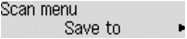
 Uwaga
Uwaga-
Jeśli na wyświetlaczu LCD pojawi się ekran gotowości do skanowania, umożliwiający przekazywanie danych do komputera podłączonego przez złącze USB, naciśnij przycisk Menu, aby wyświetlić ekran Menu skanowania (Scan menu).
-
-
Za pomocą przycisków

 wybierz pozycję Zapisz na (Save to), a następnie naciśnij przycisk OK.
wybierz pozycję Zapisz na (Save to), a następnie naciśnij przycisk OK. -
Za pomocą przycisków

 wybierz pozycję Nap. flash USB (USB flash drive), a następnie naciśnij przycisk OK.
wybierz pozycję Nap. flash USB (USB flash drive), a następnie naciśnij przycisk OK. -
Wprowadź ustawienia skanowania.
Wprowadź po kolei wszystkie ustawienia skanowania.
 Uwaga
Uwaga-
Szczegółowe informacje o poszczególnych elementach ustawień:
 Konfigurowanie opcji skanowania przy użyciu panelu operacyjnego urządzenia
Konfigurowanie opcji skanowania przy użyciu panelu operacyjnego urządzenia
-
Upewnij się, że wybrane jest ustawienie Rozmiar skanowania (Scan size), a następnie naciśnij przycisk OK.
-
Za pomocą przycisków

 wybierz rozmiar skanowania, a następnie naciśnij przycisk OK.
wybierz rozmiar skanowania, a następnie naciśnij przycisk OK. -
Upewnij się, że wybrane jest ustawienie Format danych (Data format), a następnie naciśnij przycisk OK.
-
Za pomocą przycisków

 wybierz format danych, a następnie naciśnij przycisk OK.
wybierz format danych, a następnie naciśnij przycisk OK. -
Upewnij się, że wybrane jest ustawienie Rozdzielczość skan. (Scan resolution), a następnie naciśnij przycisk OK.
-
Za pomocą przycisków

 wybierz rozdzielczość skanowania, a następnie naciśnij prawy przycisk OK.
wybierz rozdzielczość skanowania, a następnie naciśnij prawy przycisk OK.Po wprowadzeniu wszystkich ustawień pojawia się ekran gotowości do skanowania.
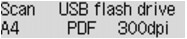
 Uwaga
Uwaga-
Gdy wyświetlany jest ekran Menu skanowania (Scan menu), można wybierać poszczególne elementy ustawień za pomocą przycisków

 .
. -
Po wybraniu dla opcji Format danych (Data format) ustawienia Compact PDF i naciśnięciu przycisku OK pojawi się ekran gotowości do skanowania.
-
-
-
Umieść oryginalny dokument na płycie szklanej lub w urządzeniu ADF.
-
Naciśnij przycisk Kolorowy (Color), aby rozpocząć skanowanie w kolorze lub przycisk Czarny (Black), aby rozpocząć skanowanie w czerni i bieli.
 Uwaga
Uwaga-
Jeśli oryginał został załadowany nieprawidłowo, na wyświetlaczu LCD pojawi się odpowiedni komunikat. Umieść oryginał na płycie szklanej lub w ADF zgodnie z ustawieniami skanowania.
-
Jeśli oryginały są ładowane do ADF:
Urządzenie rozpocznie skanowanie, a zeskanowane dane zostaną zapisane w napędzie flash USB.
-
Jeśli oryginał jest umieszczany na płycie szklanej:
-
Po wybraniu dla opcji Format danych (Data format) ustawienia JPEG urządzenie rozpocznie skanowanie, a zeskanowane dane zostaną zapisane w napędzie flash USB.
-
Jeśli opcja Format danych (Data format) jest ustawiona na wartość PDF lub Compact PDF, po zakończeniu skanowania zostanie wyświetlony ekran z pytaniem o potwierdzenie dalszego skanowania.
Wybranie opcji Tak (Yes) i naciśnięcie przycisku OK umożliwia skanowanie oryginałów w trybie ciągłym. Umieść następny dokument na płycie szklanej i rozpocznij skanowanie.
Wybranie opcji Nie (No) i naciśnięcie przycisku OK powoduje zakończenie skanowania i zapisanie danych w jednym pliku PDF w napędzie flash USB.
Skanując oryginały w trybie ciągłym można zapisać maksymalnie 100 stron obrazów w jednym pliku PDF.
-
Po zakończeniu skanowania usuń oryginał z płyty szklanej lub z otworu wyjściowego dokumentu.
 Uwaga
Uwaga-
Jeśli podczas skanowania w napędzie flash USB skończy się wolne miejsce, zapisane zostaną jedynie obrazy już zeskanowane.
-
Można zapisać maksymalnie 2000 plików zawierających zeskanowane dane w formatach PDF i JPEG.
-
Nazwy folderów i plików zeskanowanych danych zapisanych w napędzie flash USB wyglądają następująco:
-
Nazwa folderu: (rozszerzenie pliku: PDF): CANON_SC\DOCUMENT\0001
-
Nazwa folderu: (rozszerzenie pliku: JPG): CANON_SC\IMAGE\0001
-
Nazwa pliku: Kolejne numery, począwszy od SCN_0001
-
Data pliku: data i godzina zapisania ustawiona w urządzeniu.
Szczegółowe informacje na temat ustawiania daty i godziny można znaleźć w części:
-
-
-
Importowanie do komputera zeskanowanych danych zapisanych na napędzie flash USB.
Zeskanowane dane zapisane w napędzie flash USB można zaimportować do komputera. Po zakończeniu skanowania podłącz napęd flash USB do komputera, a następnie rozpocznij importowanie danych.

